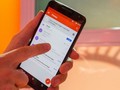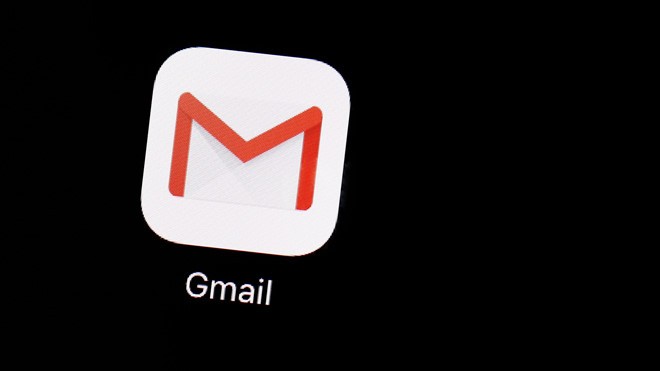
Google vừa giới thiệu một số thay đổi cho phiên bản Gmail trên desktop. Với thiết kế Gmail mới, bạn sẽ thấy một số nâng cấp giao diện người dùng, một số thay đổi và những bổ sung khác. Nhưng cũng có một số tính năng mới vì Google đã tích hợp với các ứng dụng khác như Calendar, Keep và Tasks cũng như các plug-in bên thứ ba.
Để chuyển sang giao diện Gmail mới, chỉ cần click vào hình bánh răng góc trên cùng bên phải trang Gmail, và click vào “Try the new Gmail”. Bạn cũng có thể đổi lại về giao diện Gmail cũ bằng cách đó.
Sau đây là các so sánh giữa phiên bản Gmail mới và cũ.
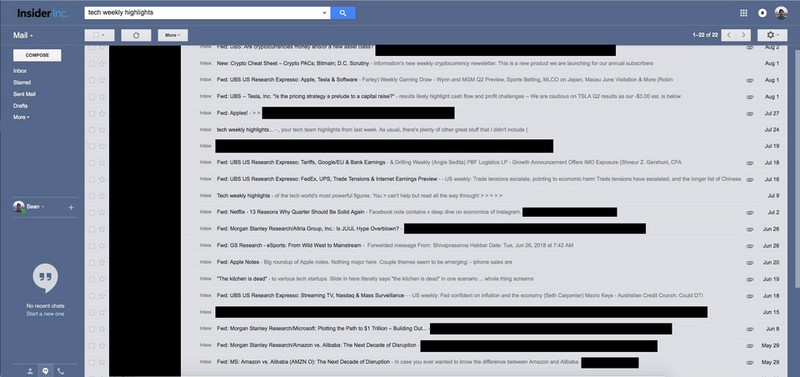 |
|
Hộp thư Gmail giao diện cũ
|
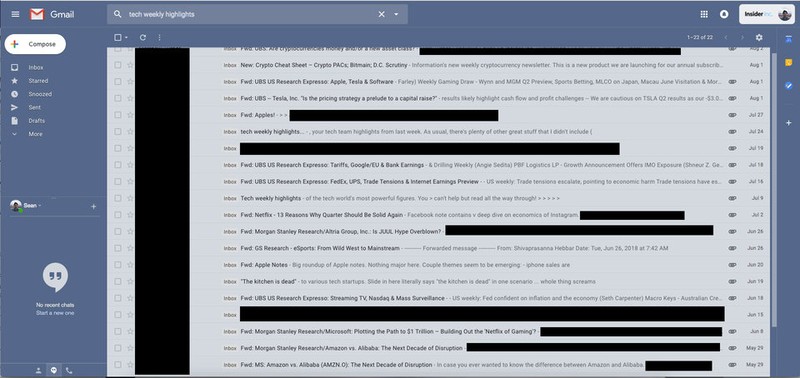 |
|
Và đây là giao diện hộp thư Gmail mới
|
Hộp thư mới có ba 'chế độ xem' - mặc định, thoải mái và nhỏ gọn.
Thoạt nhìn, hộp thư (inbox) mới trông không khác nhiều so với hộp thư cũ. Tuy nhiên, có một vài bổ sung nhằm cải thiện trải nghiệm của bạn trong ứng dụng. Ở bên phải của màn hình, bây giờ có một khu vực dành cho các plug-in. Theo mặc định, Google đã có Calendar (Lịch), Keep (ứng dụng ghi chú) và Tasks. Các ứng dụng này đã tích hợp vào Gmail vì thế bạn không phải thoát email để kiểm tra những thứ như các cuộc họp sắp tới hoặc xem bất kỳ thông tin quan trọng nào trong ghi chú hoặc công việc của bạn.
Đây là giao diện Gmail chế độ mặc định (default):
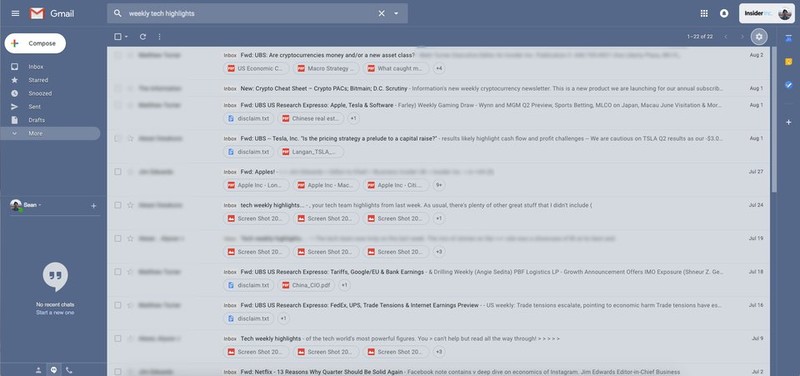 |
Chế độ xem này sẽ hiển thị tên và các tệp đính kèm trong email ngay bên dưới dòng tiêu đề.
Và đây là giao diện Gmail ở chế độ "thoải mái" (Comfortable)
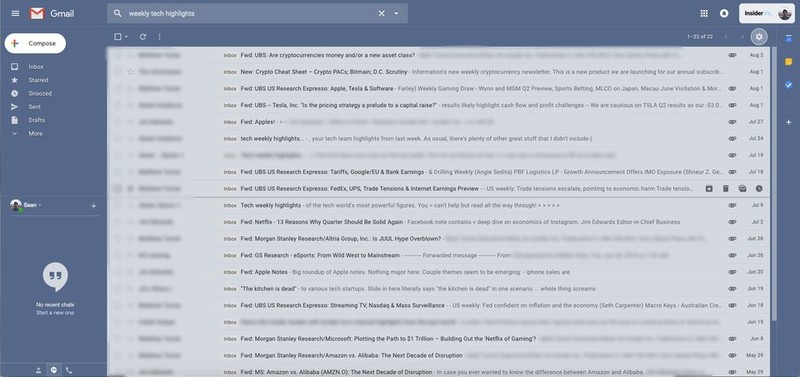 |
Chế độ này chỉ hiển thị email có tệp tin đính kèm hay không, và nó khá gọn gàng.
Cuối cùng, đây là giao diện Gmail mới ở chế độ compact:
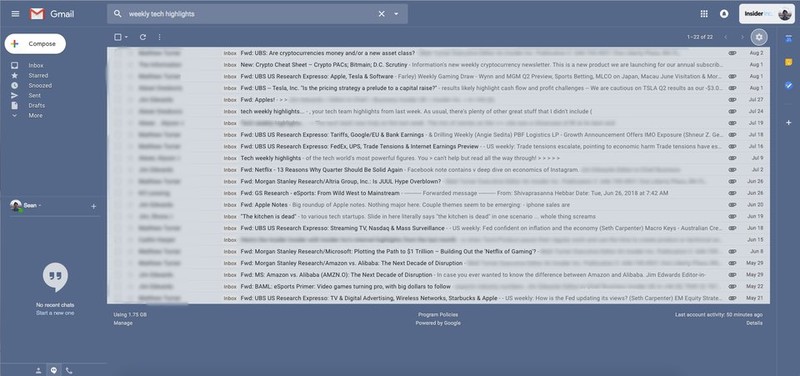 |
Chế độ này hiển thị hầu hết các email của bạn trong một trang.
Đây là tích hợp Calender trong Gmail, được đặt ở phía bên phải màn hình
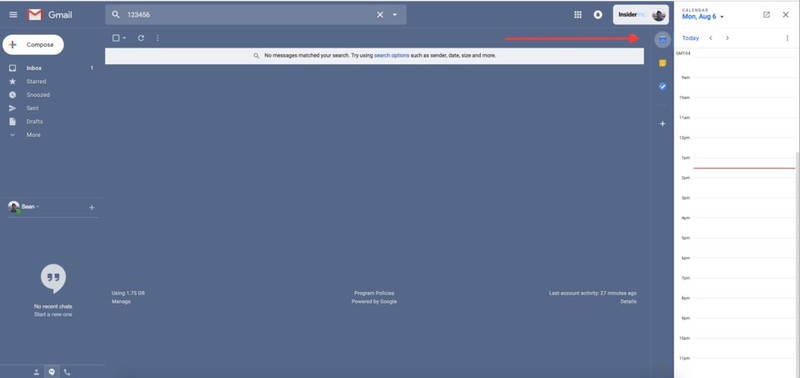 |
Giờ đây, bạn không phải chuyển đổi các tab để xem Calendar.
Dưới Calendar, bạn có thể theo dõi các ghi chú của mình với Keep.
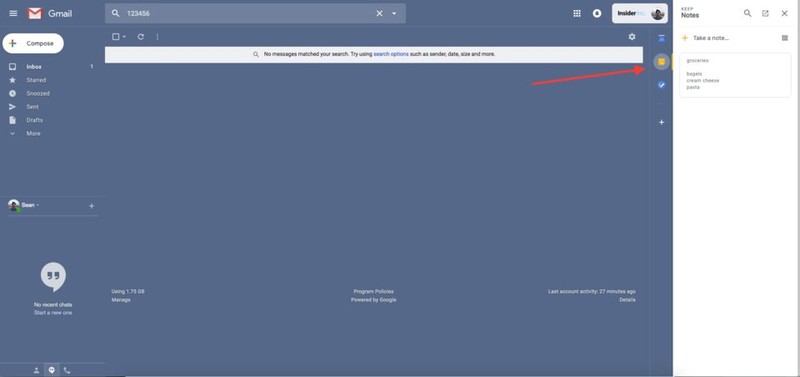 |
Bạn có thể nhập ghi chú từ bất kỳ thiết bị nào có cài đặt ứng dụng Keep.
Và cuối cùng là Tasks trong Gmail mới.
 |
Bạn cũng có thể chọn các plugin của bên thứ ba từ G Suite Marketplace vào Gmail
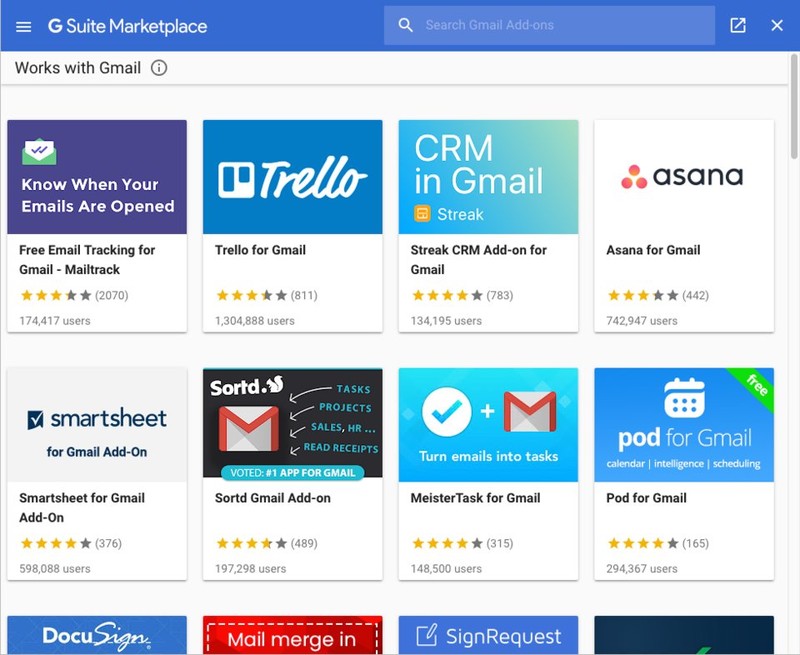 |
Bạn có thể bổ sung thêm các plugin bằng cách click vào dấu cộng "+" ở phía bên phải màn hình, bên dưới 3 plugin tích hợp của Google.
Giờ đây, bạn có thể chọn thư lưu trữ, xóa, đánh dấu là read/unread hay "snooze" email trong inbox, bằng cách click vào một trong các biểu tượng này ở phía bên phải.
Bạn có thể gửi email trong chế độ bảo mật "confidential mode", nó sẽ bổ sung thêm các hàng rào bảo mật cho các email của bạn.
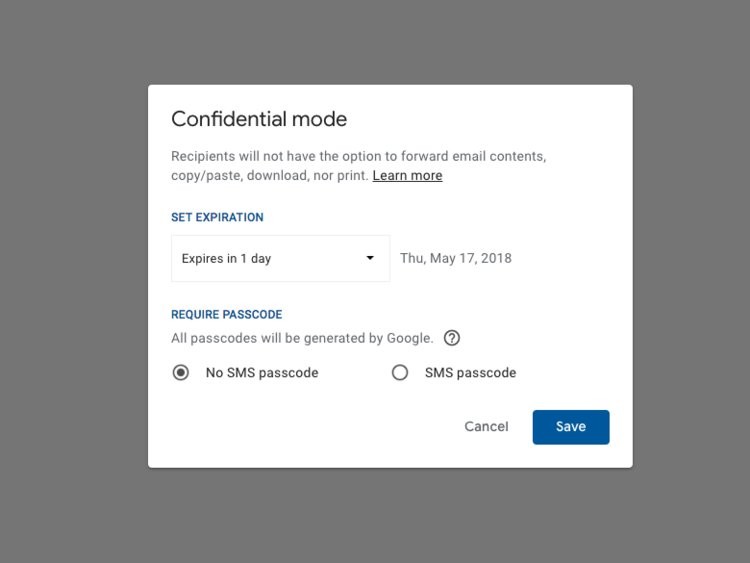 |
Những người bạn gửi email trong chế độ confidential sẽ không thể forward, copy/paste, download hay in email của bạn.
Kết luận: thực sự không có lý do gì để tiếp tục giữ phiên bản Gmail cũ